Jak udělat předsazenou odrážku Dokumenty Google
Co vědět
- Vyberte požadovaný text > Formát > Zarovnat a odsadit > Možnosti odsazení > Zvláštní odrážka > Závěsný > definovat parametry > Aplikovat.
- Pomocí pravítka vyberte požadovaný text, na pravítku přetáhněte levé odsazení na požadované místo, přetáhněte pravé odsazení na místo, kde má začínat první řádek.
- Chcete-li zapnout pravítko, Pohled > Zobrazit pravítko.
Tento článek vysvětluje dva způsoby, jak provést předsazení v Dokumentech Google. Pokyny platí pro jakýkoli prohlížeč používající Dokumenty Google.
Co je předsazení?
Předsazené odsazení je styl formátování textu, který se často používá v akademických citacích (včetně MLA a Chicagského stylu), v bibliografiích a lidmi, kteří chtějí ve svém dokumentu pouze skvělý textový efekt.
Předsazené odsazení je tak pojmenováno, protože první řádek formátovaného textu má normální odsazení, zatímco všechny ostatní řádky jsou odsazeny dále než první. Tím se první řádek "zavěsí" přes druhý. Zde je příklad:
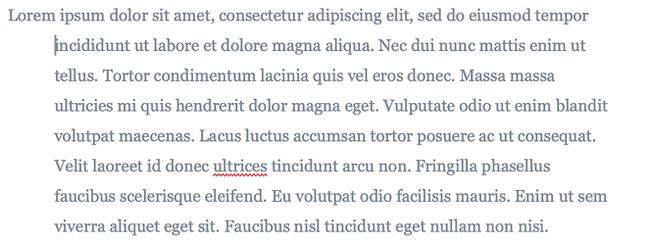
Jak udělat předsazenou odrážku Dokumenty Google
Existují tři způsoby, jak vytvořit předsazené odsazení v Dokumentech Google: pomocí možnosti nabídky, pomocí příkazu klávesnice a pomocí nástroje pravítko. Chcete-li vytvořit předsazené odsazení pomocí možnosti nabídky, postupujte takto:
-
Vytvořte dokument v Dokumentech Google a přidejte text, do kterého chcete přidat předsazení.
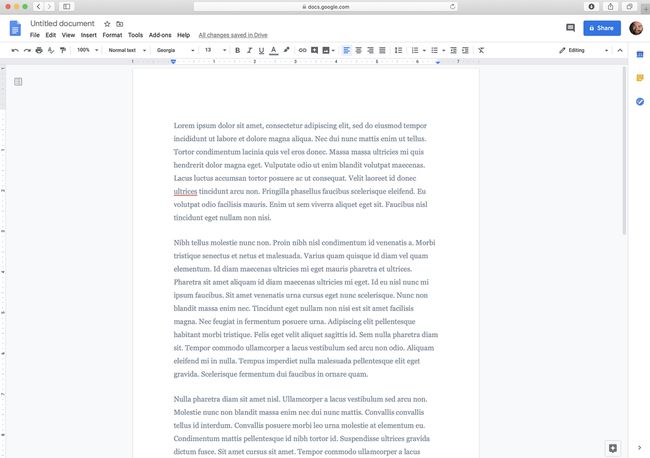
-
Vyberte text, u kterého chcete mít předsazené odsazení. Může to být věta, odstavec, více odstavců atd.
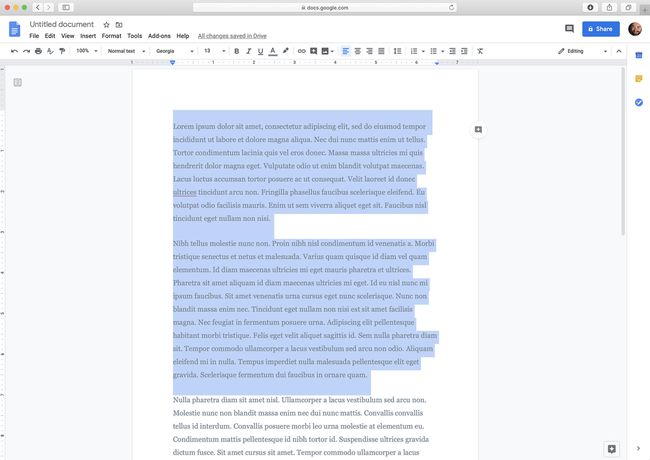
-
Klikněte na Formát Jídelní lístek.
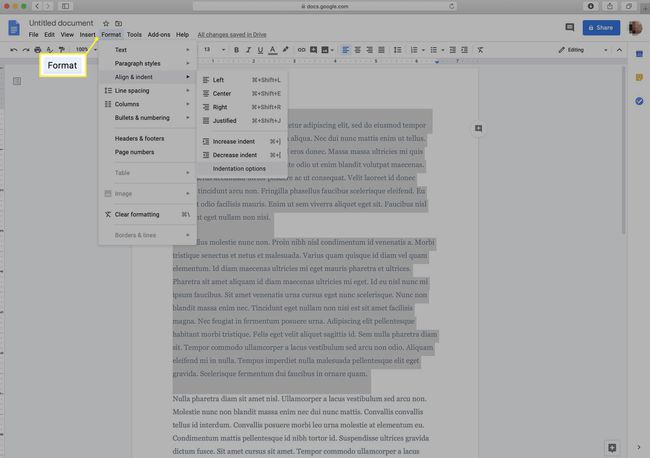
-
Klikněte Zarovnat a odsadit.
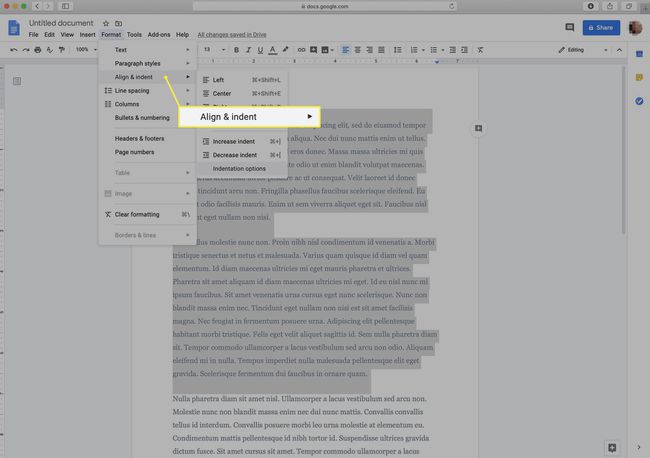
-
Klikněte Možnosti odsazení.

-
V Zvláštní odrážka klikněte na rozbalovací nabídku a poté klikněte Závěsný.
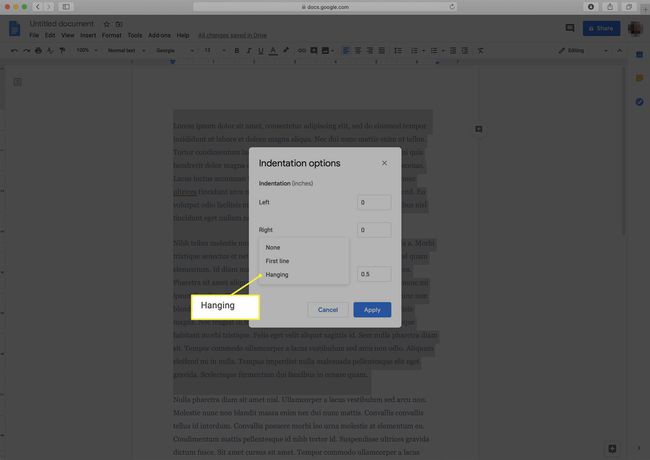
-
Pomocí rámečku definujte velikost odsazení v palcích.
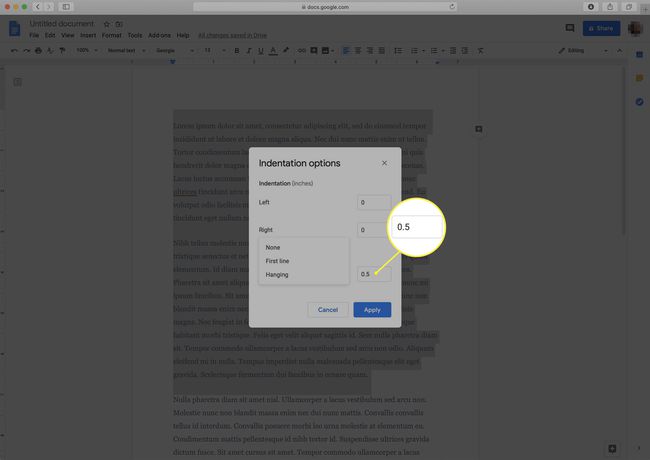
-
Klikněte Aplikovat abyste získali závěsný ident s vámi preferovaným nastavením.
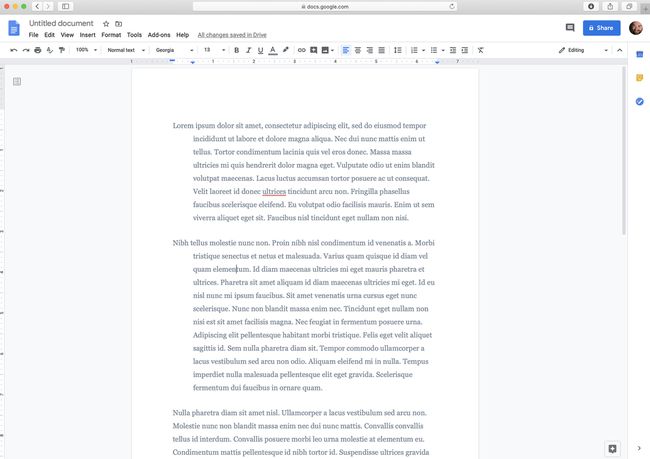
V Dokumentech Google můžete také vytvořit předsazení pomocí kombinace klávesnice. Chcete-li to provést, vložte kurzor na místo, kde chcete vytvořit předsazení. lis Return + Shift zároveň vytvořit zalomení řádku (to bude neviditelné). Poté klikněte na Tab klíč k identifikaci linky. Toto je užitečná možnost, pokud odsazujete druhý řádek dvouřádkového oddílu. Cokoli víc než to, je to mnohem více práce než kterákoli z ostatních možností.
Jak udělat závěsné odsazení Dokumentů Google pomocí pravítka
Dalším způsobem, jak vytvořit předsazené odsazení, je použít nástroj pravítko v horní části dokumentu. Zde je postup:
Vytvořte dokument v Dokumentech Google a přidejte text, na kterém chcete provést předsazení.
-
Zapněte pravítko, pokud se ještě nezobrazuje (Pohled > Zobrazit pravítko).
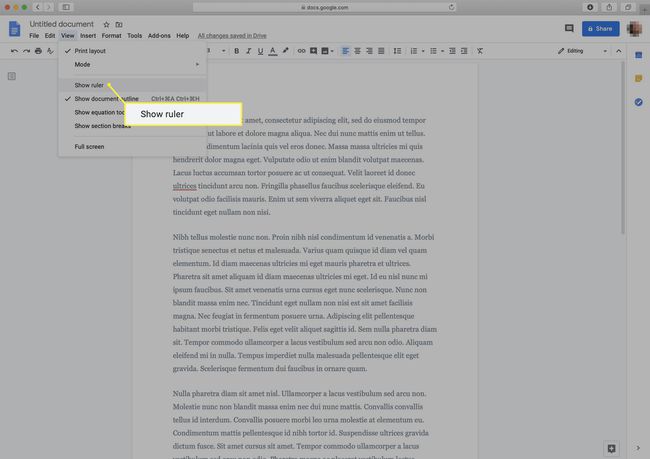
-
Zvýrazněte text, ke kterému chcete přidat předsazení. Může to být věta, odstavec nebo celý dokument.
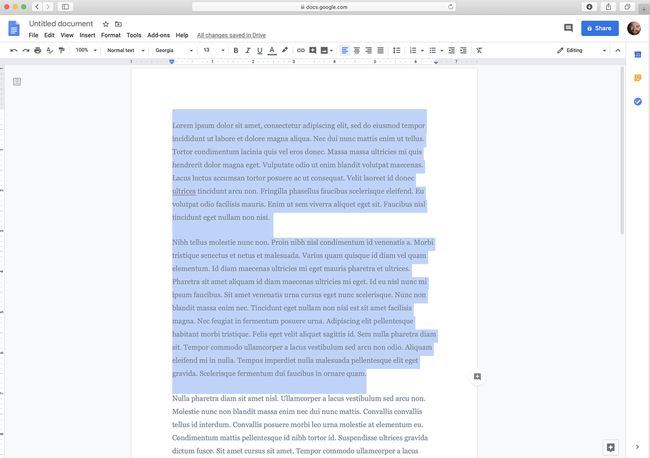
-
V pravítku klikněte a přetáhněte ovládací prvek levého odsazení (vypadá jako modrý trojúhelník). Přetáhněte ji na místo, kde chcete mít předsazený identifikátor.
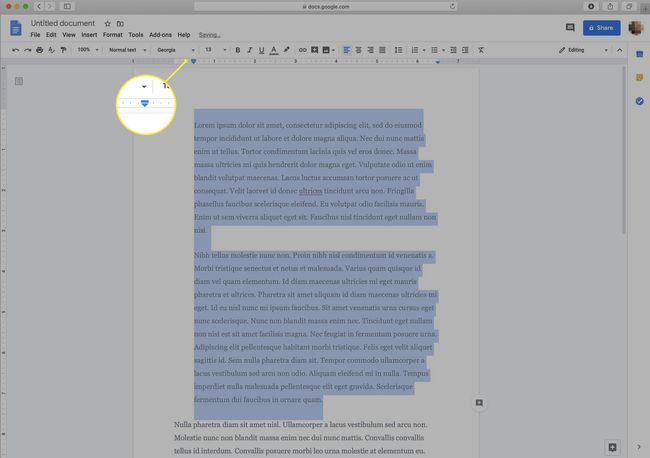
Dbejte na to, abyste je náhodou nechytili kontrola marže namísto.
-
Klikněte a přetáhněte ovládací prvek pravého odsazení (modrý pruh těsně nad modrým trojúhelníkem na pravítku). Přetáhněte jej zpět na místo, kde by měl začínat první řádek, často má levý okraj.
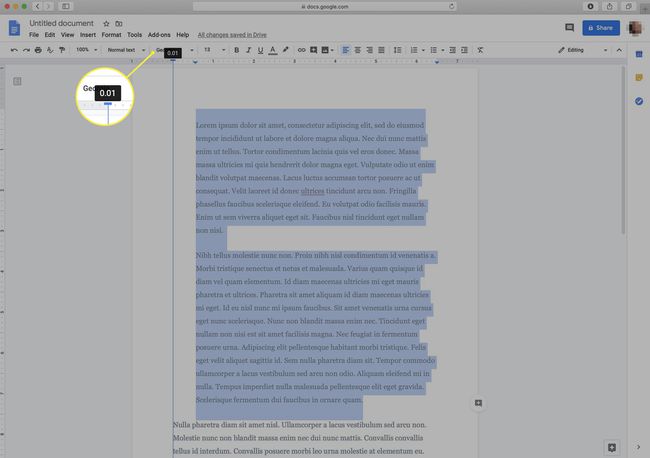
-
Když uvolníte ovládací prvek pravé identifikace, uvidíte, že jste vytvořili závěsné odsazení.

Stejně jako vytváření předsazených odsazení existuje spousta dalších hacků pro Dokumenty Google, které vám mohou ušetřit spoustu času. Pokud s Dokumenty Google začínáte, stojí za to věnovat nějaký čas tomu, abyste poznali sílu tohoto programu.
